
Kacateknologi.com – 3 Langkah Melihat isi File Tanpa Membukanya , Membuka sebuah file pada komputer biasanya akan memakan waktu yang cukup lama ketika sobat memiliki begitu banyak file yang tersimpan didalam media penyimpanan, jika sobat sedang mencari file kemudian terdapat banyak sekali file didalam media penyimpanan dan sobat harus membuka nya satu per satu untuk menemukan file yang sedang dicari tentunya akan sangat memakan waktu dan agak ribet.
Nah tahukah sobat kalau sebenarnya ada cara yang bisa sobat lakukan ketika mencari sebuah file tanpa harus membuka file tersebut satu demi satu yang menguras waktu. pada artikel ini saya akan berbagi pengalaman 3 Langkah Melihat isi File Tanpa Membukanya dimana cara ini cukup efektif jika sobat sedang mencari sebuah file tanpa ingin berlama-lama dengan membuka file tersebut satu per satu.
3 Langkah Melihat isi File Tanpa Membukanya
Pada langkah kali ini kita tidak akan menggunakan software tambahan, ataupun bantuan dari aplikasi pihak ketiga karena disini kita akan memanfaatkan fitur yang ada pada windows explorer, nah fitur ini biasa disebut dengan istilah preview pane atau panel pratinjau dimana preview pane ini bertugas untuk ‘mengintip’ isi dari sebuah file tanpa harus dibuka terlebih dahulu.
Dimana nantinya file yang diintip akan tampil di bilah kanan layar pada jendela windows explorer, lantas bagaimanakah langkahnya? berikut ini adalah 3 Langkah Melihat isi File Tanpa Membukanya.
1. Buka Windows Explorer dan Cari File nya
Yang pertama yang harus sobat lakukan adalah dengan mencari terlebih dahulu file yang ingin kita lihat isinya tanpa membuka file tersebut, silahkan sobat buka windows exlorer dan cari file yang ingin di intip.
2. Masuk ke Menu View
Jika sudah membuka windows explorer kemudian sobat sudah menemukan file yang ingin dilihat isinya tanpa membuka file tersebut, langkah berikutnya yaitu masuk ke menu tab view pada windows explorer.
Baca Juga : 5 Aplikasi Terbaik Untuk Membuka File EPS di Komputer
3. Buka Menu Preview Pane
Yang terakhir dalam artikel 3 Langkah Melihat isi File Tanpa Membukanya yaitu dengan masuk ke menu preview pane, yang terdapat dibagian atas halaman windows explorer.
Kemudian pada kotak layout sobat pilih content kemudian aktifkan atau klik pada file yang ingin dilihat isinya, maka akan tampil disebelah kanan layar pada tampilan windows explorer. Jika masih kurang jelas dengan penjelasan saya, mari kita simak gambar berikut ini.
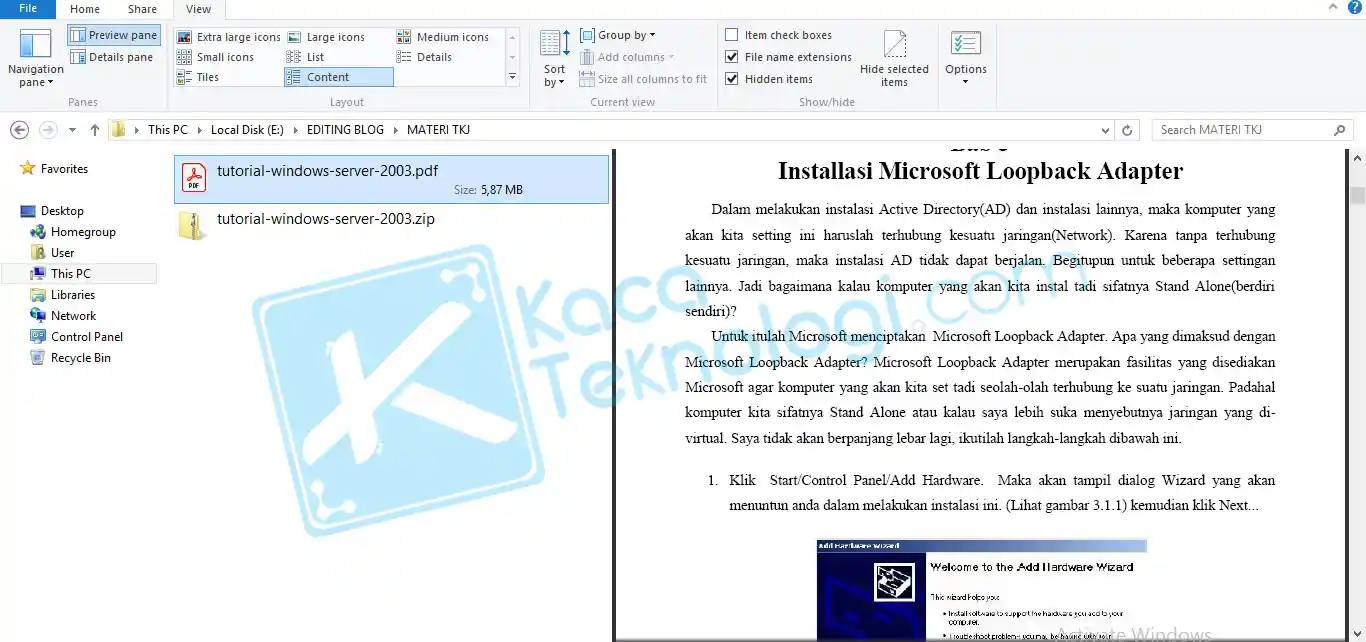
Nah sampai disini kita sudah berhasil untuk melihat isi file tanpa membukanya yaitu dengan memanfaatkan fitur preview pane atau panel pratinjau yang telah disediakan pada windows explorer, disini saya menggunakan windows 8 dan cara ini bisa berfungsi pada semua tipe sistem operasi, yang membedakan hanya dari segi pengaturan atau tampilan saja pada masing-masing sistem operasi.
Baca Juga : 6 Aplikasi Untuk Transfer File Terbaik dari Android ke PC
Mengatasi File Preview Pane Tidak Muncul Windows 10
Ada beberapa pengguna yang mengalami masalah ketika mencoba melakukan cara diatas seperti file yang tidak muncul, atau bahkan menghilangnya tombol preview pane, sebenarnya bukan menghilang hanya ada pengaturan tersembunyi pada masing-masing windows. Lantas bagaimana cara mengatasinya? sobat bisa menggunakan aplikasi tambahan bernama Microsoft Quick Look dimaan Quick Look ini memiliki fungsi yang sama dengan preview pane, yaitu mengintip isi sebuah file tanpa membukanya.
Baca Juga : 5 Cara Mengubah File PDF ke Word Secara Online & Offline Terbaru
Yang membedakan preview pane dan Quick Look adalah dari segi format, dimana Quick Look mendukung lebih banyak format untuk dilihat isinya seperti halnya video bisa diitampilkan dengan menggunakan microsoft quick look.
Dan untuk bisa mendapatkan software Quick Look ini sobat mesti membeli lisensi resminya melalui situs resmi quick look atau sobat juga bisa mengunduh nya secara gratis di situs-situs penyedia layanan aplikasi gratis yang bisa sobat temukan di internet.
Nah sobat demikianlah artikel tentang 3 Langkah Mudah Melihat isi File Tanpa Membukanya semoga bisa bermanfaat.



